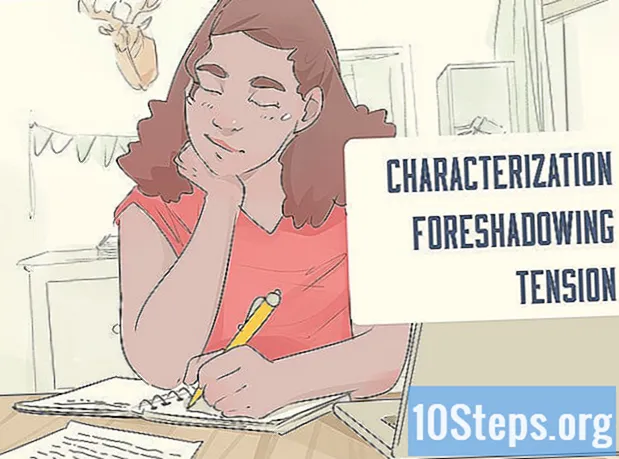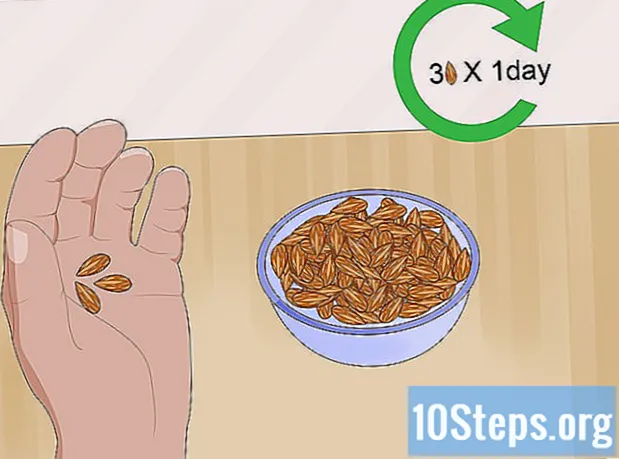Садржај
Мицрософт Екцел је један од најчешће коришћених уређивача прорачунских таблица, јер нуди довољно функционалности да буду релевантне током година. Једна од његових функција је могућност додавања линија на листу. Ако сте у положају у којем сте приметили да сте престали да уметате ред приликом прављења прорачунске таблице, нема потребе да се нервирате јер је прилично лако додати редове у Екцел прорачунску табелу.
Кораци
Метод 1 од 3: Уметање линије
Пронађите датотеку Екцел на којој требате радити. Помоћу прегледача датотека вашег рачунара листајте по мапама све док не пронађете Екцел датотеку коју желите да отворите.

Отворите датотеку двоструким кликом на њу. Екцел ће се аутоматски покренути када отворите Екцел документ на рачунару.
Одаберите лист на који ћете уметнути линије. У доњем левом углу табеле налазе се неке картице. Ове картице се могу класификовати као План1, План2 итд., Или преименовати у име по вашем избору. Кликните на лист на који ћете уметнути линије.

Изаберите ред. То урадите кликом на број линије који се налази на левој страни екрана.- Такође можете одабрати ћелију у реду изнад којег желите да уметнете нови ред.
Кликните десним тастером миша на одабрану линију. Појавиће се контекстни мени.

Изаберите „Убаци“. Линија ће бити уметнута изнад оне коју сте изабрали.
Метод 2 од 3: Уметање више линија
Отворите Екцел датотеку на којој треба да радите. Пронађите датотеку у мапама рачунара и двапут је кликните да бисте је отворили.
Одаберите лист на који ћете уметнути линије. У доњем левом углу табеле налазе се неке картице. Ове картице се могу класификовати као План1, План2 итд., Или преименовати у име по вашем избору. Кликните на лист на који ћете уметнути линије.
Изаберите број линија које желите да уметнете. Да бисте уметнули више линија, изаберите линије испод где желите да их уметнете. Одаберите исти број линија које желите да уметнете.
- На пример, ако желите да уметнете четири нове линије, изаберите четири линије.
Кликните десним тастером миша на одабране линије. Појавиће се контекстни мени.
Изаберите „Убаци“. Број линија које сте одабрали биће убачен изнад одабраних линија.
Метод 3 од 3: Уметање суседних линија
Пронађите Екцел датотеку на којој требате радити. Користећи прегледач датотека вашег рачунара, прелистајте мапе док не пронађете датотеку коју желите да отворите.
Отворите датотеку. Урадите то двоструким кликом на њу. Екцел ће се аутоматски покренути када отворите Екцел документ на рачунару.
Одаберите лист на који ћете уметнути линије. У доњем левом углу табеле налазе се неке картице. Ове картице се могу класификовати као План1, План2 итд., Или преименовати у име по вашем избору. Кликните на лист на који ћете уметнути линије.
Одаберите линије. Да бисте уметнули суседне линије, држите тастер ЦТРЛ и изаберите не-суседне линије кликом на леви тастер миша.
Кликните десним тастером миша на одабране линије. Појавиће се контекстни мени.
- Изаберите „Убаци“. Број линија које сте одабрали биће убачен изнад одабраних линија.